Como Sideload Apps no telefone Android
A melhor coisa sobre o Android é que ele estraga você com toneladas de aplicativos interessantes para escolher. Existem milhões de aplicativos disponíveis apenas na Play Store. Independentemente da tarefa que você deseja realizar em seu smartphone Android, a Play Store terá pelo menos dez aplicativos diferentes para você. Todos esses aplicativos desempenham um papel importante em fazer do Android o título de sistema operacional mais personalizável. É o conjunto de aplicativos instalados em seu dispositivo que torna sua experiência de usuário Android diferente de outras e de uma forma única.
No entanto, a história não termina aqui. Embora a Play Store tenha incontáveis aplicativos que você pode baixar, ela não tem todos eles. Existem milhares de aplicativos que não estão oficialmente disponíveis na Play Store por vários motivos (discutiremos isso mais tarde). Além disso, alguns aplicativos são restritos ou banidos em certos países. Felizmente, o Android permite que você instale aplicativos de outras fontes além da Play Store. Este método é conhecido como sideload e o único requisito é o arquivo APK para o aplicativo. O arquivo APK pode ser considerado configurado ou um instalador offline para aplicativos Android. Neste artigo, vamos discutir os prós e os contras do sideload de um aplicativo e também ensiná-lo a fazer isso.
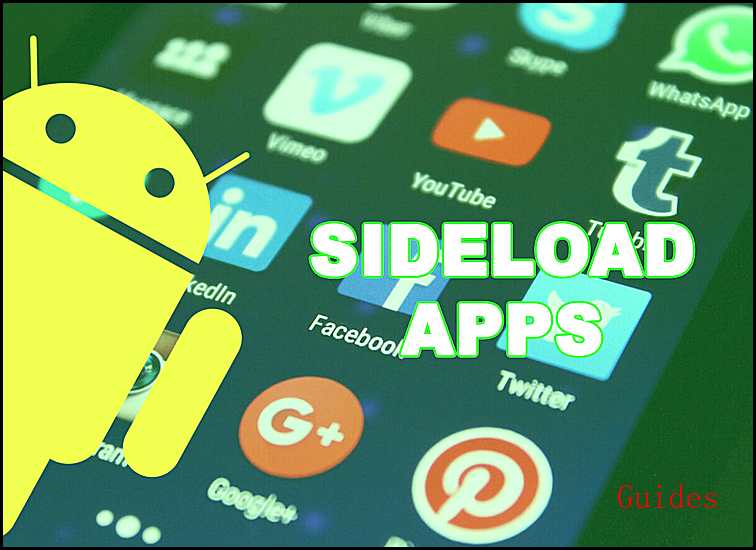
Índice
Como fazer o sideload de aplicativos em um telefone Android
Antes de discutirmos como fazer o sideload de aplicativos em seu telefone Android, vamos primeiro entender o que é sideload e quais são alguns dos riscos associados ao sideload.
O que é Sideload?
Como mencionado anteriormente, sideload se refere ao ato de instalar um aplicativo fora da Play Store. Oficialmente, você deve baixar e instalar todos os seus aplicativos da Play Store, mas quando você escolhe instalar aplicativos de fontes alternativas, isso é conhecido como sideload. Devido à natureza aberta do Android, você é livre para instalar aplicativos de outras fontes, como uma loja de aplicativos diferente (por exemplo, F-Droid) ou usando um arquivo APK.
Você pode encontrar arquivos APK para quase todos os aplicativos desenvolvidos para Android. Depois de baixados, esses arquivos podem ser usados para instalar um aplicativo, mesmo se você não estiver conectado à internet. Você também pode compartilhar arquivos APK com qualquer pessoa via Bluetooth ou tecnologia Wi-Fi Direct . É um método fácil e conveniente para instalar aplicativos em seu dispositivo.
Qual é a necessidade do Sideload?
Você deve estar se perguntando por que alguém iria querer instalar aplicativos de qualquer outro lugar além da Play Store. Bem, a resposta simples é mais opções. Superficialmente, a Play Store parece ter tudo, mas, na realidade, isso está longe de ser verdade. Existem inúmeros aplicativos que você nunca encontrará na Play Store. Devido a restrições geográficas ou complicações legais, alguns aplicativos não estão oficialmente disponíveis na Play Store. Um exemplo ideal de tal aplicativo é Show Box . Este aplicativo permite que você transmita todos os seus filmes e programas favoritos gratuitamente. No entanto, como ele usa torrent, esse aplicativo não está legalmente disponível na maioria dos países.
Depois, há mods. Qualquer pessoa que joga em seu celular sabe a importância dos mods. Isso torna o jogo mais interessante e divertido. Adicionar recursos, poderes e recursos adicionais melhora a experiência geral. No entanto, você nunca encontrará jogos com mods disponíveis na Play Store. Além disso, você também pode encontrar arquivos APK gratuitos para aplicativos pagos. Aplicativos e jogos que exigem pagamento durante o download da Play Store podem ser adquiridos gratuitamente se você estiver disposto a transferi-los.
Quais são os riscos associados ao Sideload?
Conforme mencionado anteriormente, fazer o sideload de um aplicativo significa instalá-lo de uma fonte desconhecida. Agora o Android, por padrão, não permite instalações de aplicativos de uma fonte desconhecida. Embora essa configuração possa ser ativada e você tenha autoridade para tomar a decisão sozinho, deixe-nos entender por que o Android proíbe o sideload.
O principal motivo é por questões de segurança. A maioria dos arquivos APK disponíveis na Internet não são verificados. É bem possível que alguns deles tenham sido criados e lançados para fins maliciosos. Esses arquivos podem ser um trojan, um vírus, um ransomware disfarçado de um aplicativo ou jogo lucrativo. Portanto, é preciso ter muito cuidado ao baixar e instalar arquivos APK da Internet.
No caso da Play Store, existem vários protocolos de segurança e verificações de histórico que garantem que o aplicativo é seguro e confiável. O Google realiza testes intensivos e cada aplicativo precisa passar por padrões rígidos de qualidade e segurança antes de ser oficialmente lançado na Play Store. Quando você opta por instalar um aplicativo de qualquer outra fonte, basicamente está pulando todas essas verificações de segurança. Isso pode ter um efeito prejudicial em seu dispositivo se o APK estiver secretamente carregado com um vírus. Portanto, você precisa se certificar de que o arquivo APK que está baixando é de uma fonte confiável e verificada. Sugerimos que, se você quiser fazer o sideload de um aplicativo em seu dispositivo, sempre baixe o arquivo APK de sites confiáveis como o APKMirror.
Como fazer o sideload de aplicativos no Android 8.0 ou superior?
O sideload de um aplicativo requer que você habilite a configuração Fontes desconhecidas em seu dispositivo. Isso permite que os aplicativos sejam instalados de outras fontes além da Play Store. Anteriormente, havia apenas uma configuração consolidada de Fontes desconhecidas que permitia a instalação de aplicativos de todas as fontes desconhecidas. No entanto, com o Android 8.0, eles removeram essa configuração e agora você precisa habilitar a configuração Fontes desconhecidas para cada fonte individualmente. Por exemplo, se você estiver baixando um arquivo APK do APKMirror, será necessário habilitar a configuração Fontes desconhecidas para o seu navegador. Siga as etapas abaixo para habilitar a configuração de fontes desconhecidas para o seu navegador:
1. Usaremos o Google Chrome como exemplo para facilitar o entendimento.
2. Em primeiro lugar, abra as Configurações no seu telefone.
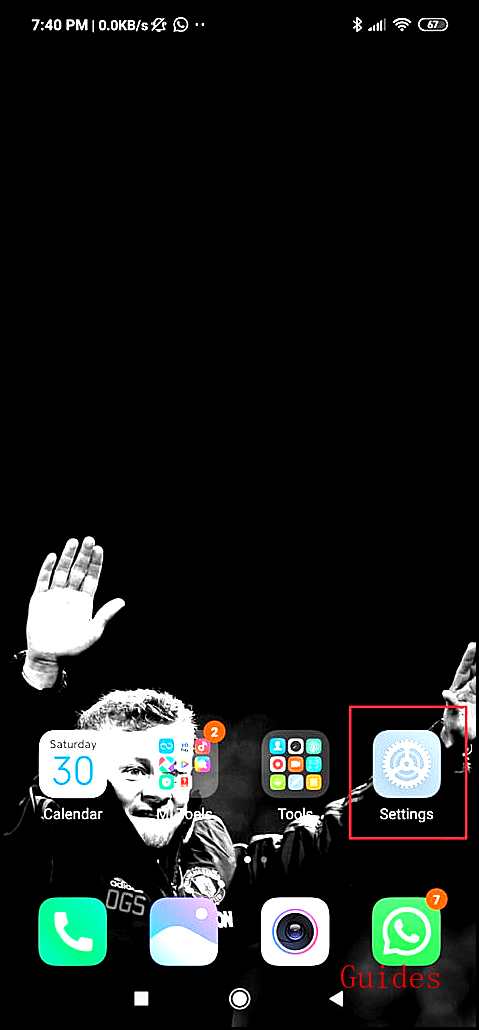
3. Agora toque na opção Apps .
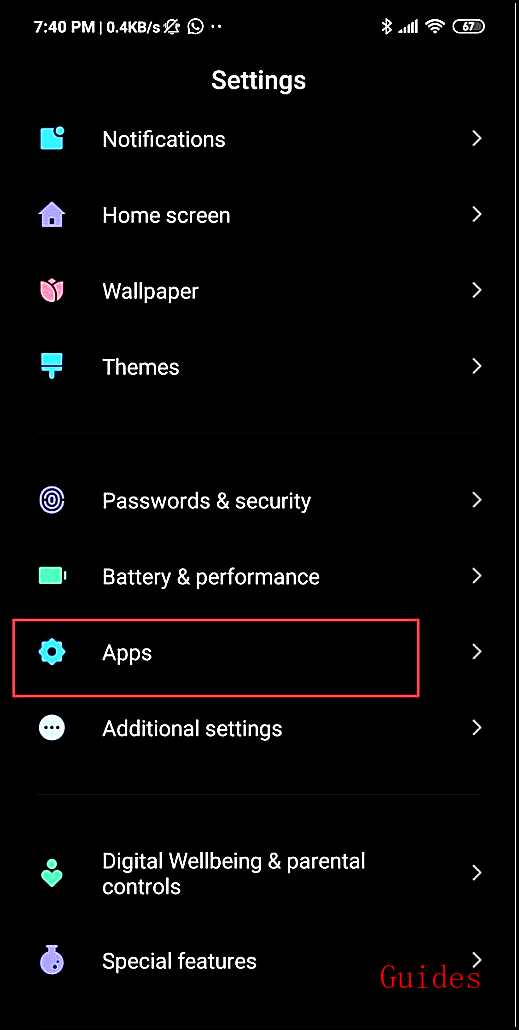
4. Percorra a lista de aplicativos e abra o Google Chrome.

5. Agora, em Configurações avançadas, você encontrará a opção Fontes desconhecidas . Toque nele.

6. Aqui, basta alternar a chave para habilitar a instalação de aplicativos baixados usando o navegador Chrome.

Depois de habilitar a configuração Fontes desconhecidas para o Chrome ou qualquer outro navegador que você esteja usando, clique aqui para ir ao site da APKMirror. Aqui, pesquise o aplicativo que deseja baixar e instalar. Você encontrará muitos arquivos APK para o mesmo aplicativo, organizados de acordo com a data de lançamento. Selecione a versão mais recente disponível. Você também pode encontrar versões beta de aplicativos, mas aconselhamos você a evitá-las, pois geralmente não são estáveis. Depois que o arquivo APK tiver sido baixado, você pode simplesmente tocar nele e seguir as instruções na tela para concluir o processo de instalação.
Como fazer o sideload de aplicativos no Android 7.0 ou anterior?
Conforme mencionado anteriormente, é comparativamente mais fácil fazer o sideload de um aplicativo no Android 7.0 ou anterior, devido a uma configuração consolidada de Fontes desconhecidas. Siga as etapas abaixo para habilitar essa configuração:
- A primeira coisa que você precisa fazer é abrir as configurações do seu dispositivo.
- Agora toque na configuração de segurança .
- Aqui, role para baixo e você encontrará a configuração de Fontes desconhecidas.
- Agora, basta ligar o interruptor próximo a ele.
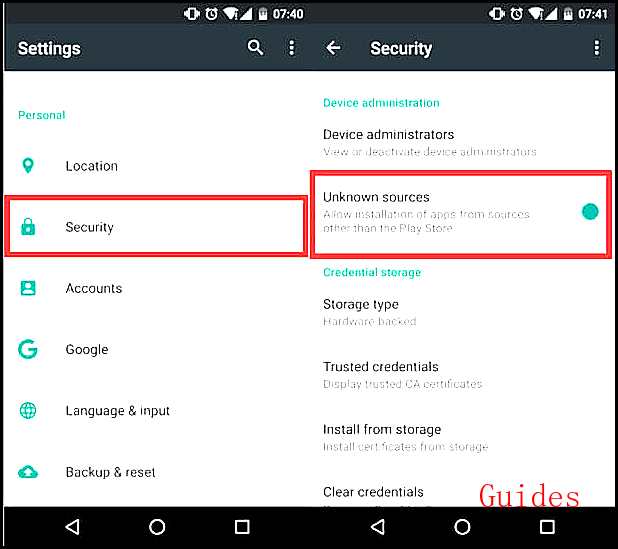
É isso, seu dispositivo agora será capaz de fazer o sideload de aplicativos. A próxima etapa seria baixar o arquivo APK no seu dispositivo. Este processo é o mesmo e foi discutido na seção anterior.
Outros métodos para Sideload Apps em seu dispositivo Android
Os métodos mencionados acima exigem que você baixe o arquivo APK de sites como o APKMirror. No entanto, existem alguns outros métodos que você pode optar por, em vez de baixar aplicativos diretamente da Internet.
1. Instale os arquivos APK via transferência USB
Se você não deseja baixar arquivos APK diretamente para o seu dispositivo Android, você pode optar por transferi-los através de um cabo USB do seu computador. Isso também permitirá que você transfira vários arquivos APK de uma vez.
1. Simplesmente baixe todos os arquivos APK que você precisa em seu computador e conecte seu telefone ao computador através de um cabo USB.
2. Depois disso, transfira todos os arquivos APK para o armazenamento do dispositivo.
3. Agora, tudo o que você precisa fazer é abrir o Gerenciador de Arquivos no seu dispositivo, localizar os arquivos APK e tocar neles para iniciar o processo de instalação.
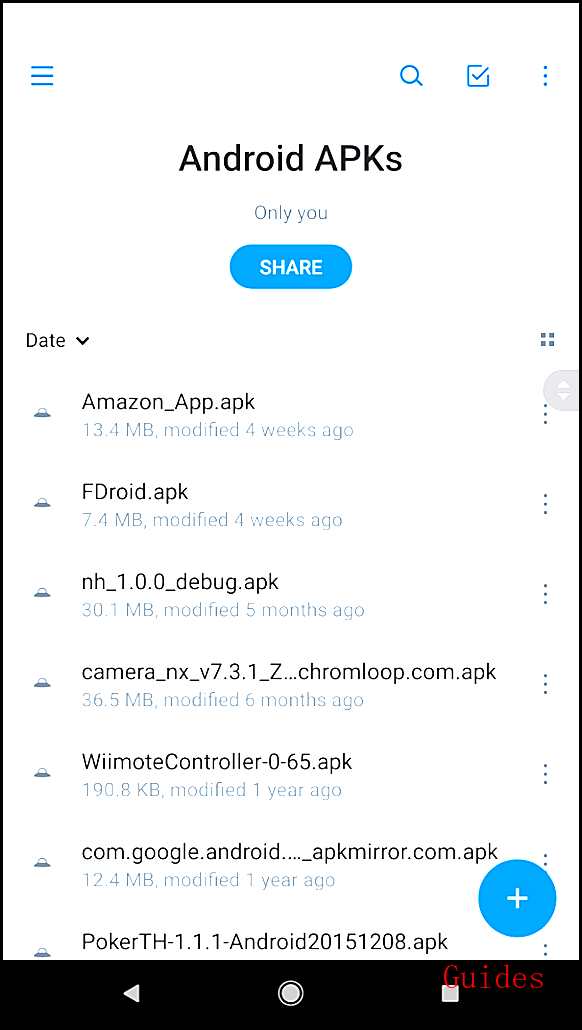
2. Instale os arquivos APK do Cloud Storage
Se você não puder transferir arquivos por meio de um cabo USB, poderá usar um aplicativo de armazenamento em nuvem para fazer o trabalho.
- Basta transferir todos os arquivos APK do seu computador para a unidade de armazenamento em nuvem.
- É aconselhável que você crie uma pasta separada para armazenar todos os seus arquivos APK em um só lugar . Isso torna mais fácil localizá-los.
- Assim que o upload estiver concluído, abra o aplicativo de armazenamento em nuvem no seu celular e vá para a pasta que contém todos os arquivos APK.
- Observe que você precisa habilitar a configuração Fontes desconhecidas para seu aplicativo de armazenamento em nuvem antes de instalar aplicativos de arquivos APK salvos na nuvem.
- Assim que a permissão for concedida, você pode simplesmente tocar nos arquivos APK e a instalação começará.
3. Instale os arquivos APK com a ajuda do ADB
ADB significa Android Debug Bridge. É uma ferramenta de linha de comando que faz parte do Android SDK (Software Development Kit). Ele permite que você controle seu smartphone Android usando um PC, desde que seu dispositivo esteja conectado ao computador por meio de um cabo USB. Você pode usá-lo para instalar ou desinstalar aplicativos, transferir arquivos, obter informações sobre a rede ou conexão Wi-Fi, verificar o status da bateria, fazer capturas de tela ou gravar tela e muito mais. Para usar o ADB, você precisa habilitar a depuração USB em seu dispositivo nas opções do desenvolvedor. Para um tutorial detalhado sobre como configurar o ADB, você pode consultar nosso artigo “ Como instalar o APK usando comandos ADB ”. Nesta seção, daremos apenas uma breve visão geral das etapas importantes do processo:
- Assim que o ADB tiver sido configurado com êxito e seu dispositivo estiver conectado ao computador, você pode começar o processo de instalação.
- Certifique-se de que você já baixou o arquivo APK no seu computador e o colocou na mesma pasta que contém as ferramentas da plataforma SDK. Isso evita o trabalho de digitar o nome do caminho inteiro novamente.
- Em seguida, abra a janela do Prompt de Comando ou a janela do PowerShell e digite o seguinte comando: “ adb install <app name.apk> ” em que o nome do aplicativo é o nome do arquivo APK.
- Assim que a instalação for concluída, você poderá ver a mensagem “ Sucesso ” exibida na tela.

Esperamos que essas informações sejam úteis e que você tenha conseguido fazer o sideload de aplicativos em seu telefone Android . A configuração de fonte desconhecida é desabilitada por padrão porque o Android não quer que você corra o risco de confiar em nenhuma fonte de terceiros. Conforme explicado anteriormente, a instalação de aplicativos em sites inseguros e duvidosos pode ter consequências graves. Portanto, certifique-se da natureza do aplicativo antes de instalá-lo em seu dispositivo. Além disso, quando terminar de fazer o sideload de um aplicativo, desative a configuração Fontes desconhecidas. Isso evitará que software malicioso seja instalado automaticamente em seu dispositivo.